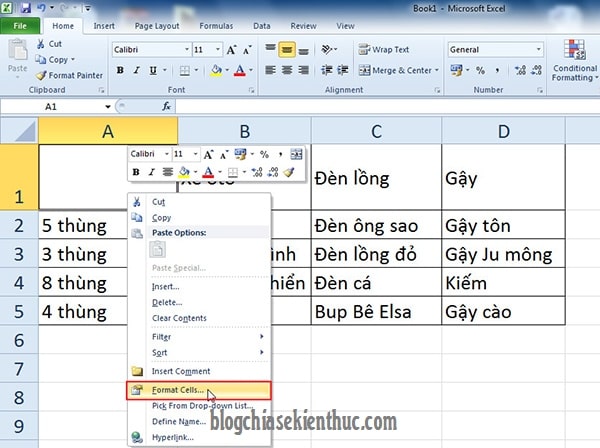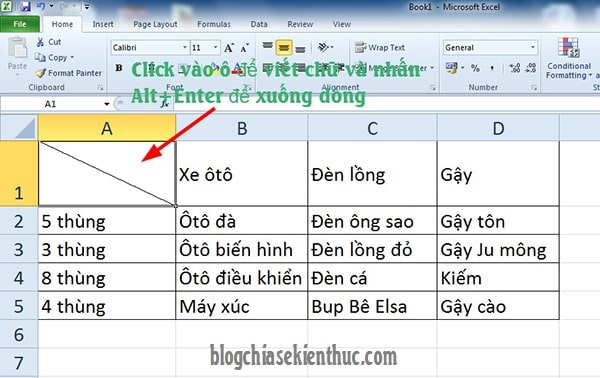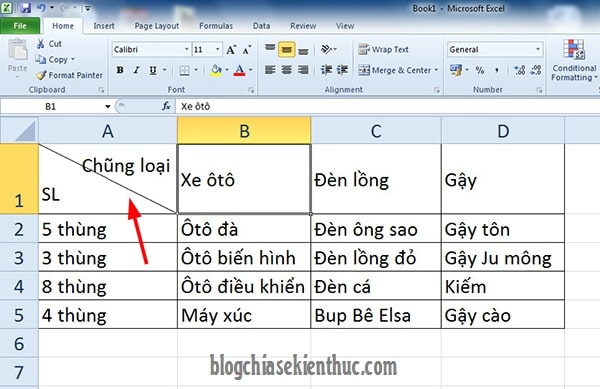Trong quá trình tạo bảng biểu thống kê trên Excel, đôi khi chúng ta phải tạo ra những bảng mà trong đó, các ô có những đường chéo dóng theo hàng dọc hoặc theo hàng ngang.
Điều này giúp bạn thuận tiện hơn trong công việc và ngoài ra còn giúp cho bảng biểu của bạn trông chuyên nghiệp hơn.
Đây là một thủ thuật nhỏ thôi nhưng nếu không để ý thì nó sẽ gây ra những phiền toái rất lớn trong công việc.
Chính vì thế trong bài viết ngày hôm nay mình sẽ hướng dẫn cho các bạn cách kẻ đường chéo trong ô tính Excel một cách đơn giản nhất.
Đọc thêm:
- Hàm đổi chữ thường thành chữ in hoa trong Excel, và ngược lại
- Cách khoá Sheet hoặc một vùng nội dung của Sheet trong Excel
Cách kẻ đường chéo trên ô Excel
+ Bước 1: Bạn mở file Excel ra, rồi chọn ô mà bạn cần vẽ đường chéo.
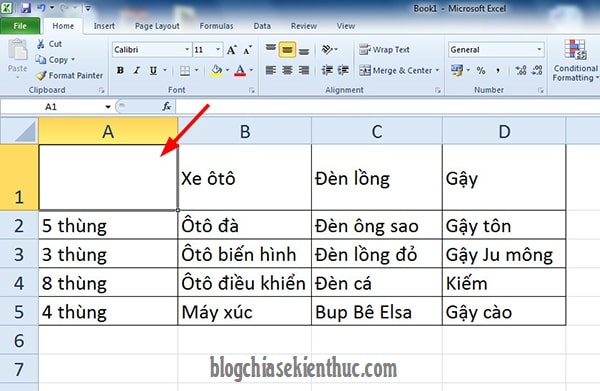
+ Bước 2: Sau đó bạn click chuột phải và chọn Format Cells…
Hoặc bạn cũng có thể sử dụng nhanh tổ hợp phím Ctrl + Shift + F => sau đó chuyển qua tab Border.
+ Bước 3: Tại hộp thoại Format Cells bạn chọn Tab Border và click vào nút ô vuông chéo => sau đó bạn chọn kiểu nét vẻ trước khi chọn (Color) màu sắc cho nét vẽ => rồi nhấn OK để áp dụng.
+ Bước 4: Tiếp theo, bạn click vào ô vuông và nhập chữ, lưu ý để xuống dòng bạn nhấn tổ hợp phím Alt + Enter nhé.
Và đây là kết quả.
Lời kết
Rất đơn giản và dễ dàng để tạo đường chéo trong ô của file Excel phải không các bạn.
Với việc tạo ra các đường chéo và ngăn cách các ô, dóng theo hàng/ cột rất tiện cho việc thống kê và bảng biểu của bạn cũng đẹp và chuyên nghiệp hơn rất nhiều.
Đến đây thì bài hướng dẫn tạo đường kẻ chéo trong ô Excel của mình cũng xin được tạm dừng rồi. Hi vọng với mẹo nhỏ này sẻ hữu ích với các bạn. Chúc các bạn thành công !
CTV: Lương Trung – Blogchiasekienthuc.com
Edit by Kiên Nguyễn
 Blog Chia Sẻ Kiến Thức Máy tính – Công nghệ & Cuộc sống
Blog Chia Sẻ Kiến Thức Máy tính – Công nghệ & Cuộc sống